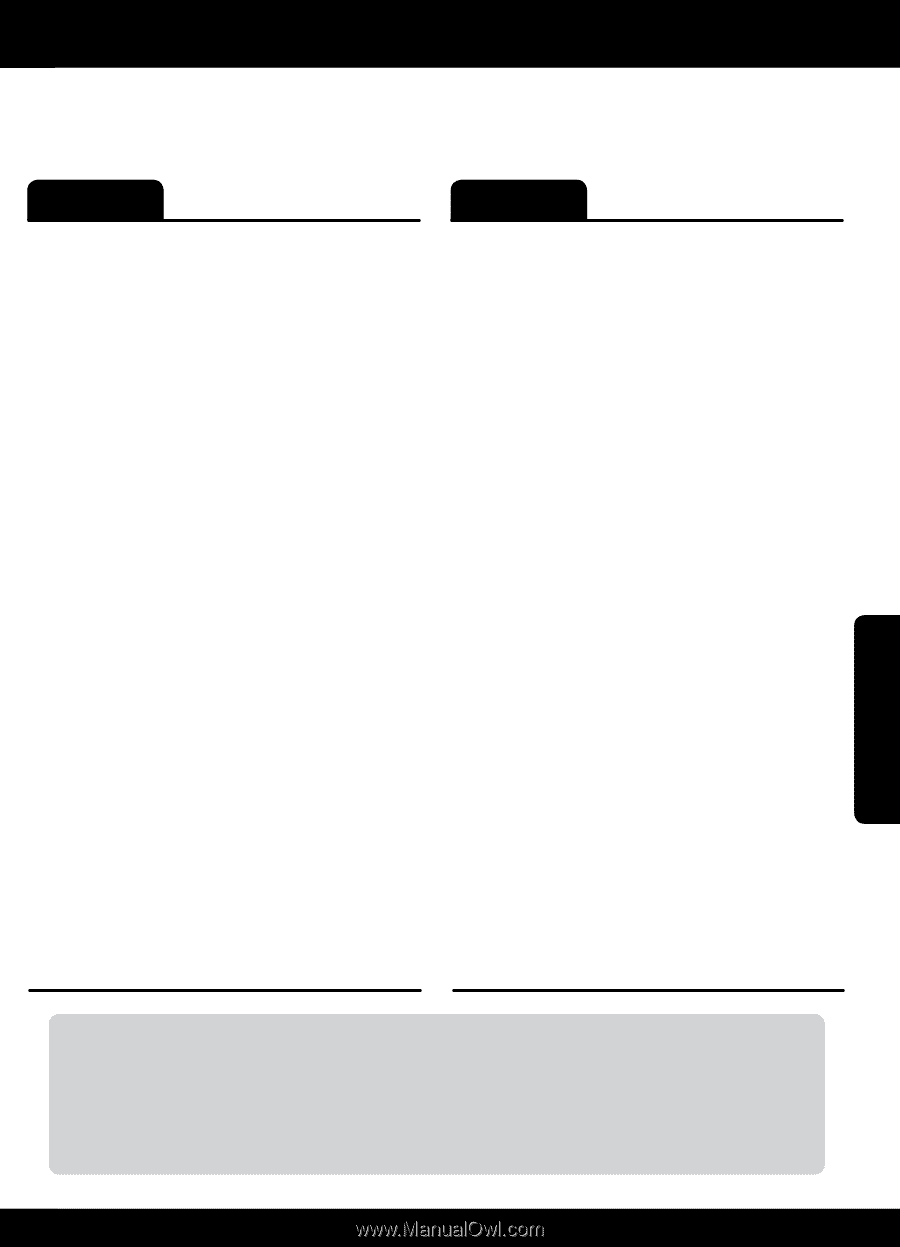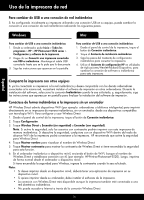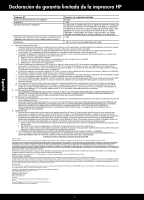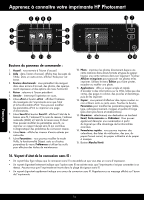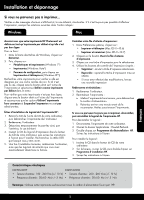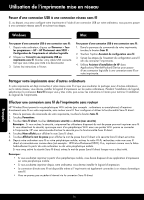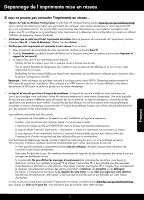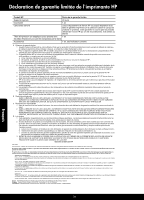HP Photosmart 5520 Reference Guide - Page 15
Installation et dépannage
 |
View all HP Photosmart 5520 manuals
Add to My Manuals
Save this manual to your list of manuals |
Page 15 highlights
Installation et dépannage Si vous ne parvenez pas à imprimer... Vérifiez si des messages d'erreurs s'affichent et, le cas échéant, résolvez-les. S'il n'est toujours pas possible d'effectuer l'impression, essayez les solutions suivantes dans l'ordre indiqué : Windows Mac Assurez-vous que votre imprimante HP Photosmart est définie en tant qu'imprimante par défaut et qu'elle n'est pas hors ligne. Pour ce faire : 1. Dans la barre des tâches de Windows, cliquez sur Démarrer. 2. Puis, cliquez sur : •• Périphériques et imprimantes (Windows 7®) •• Imprimantes (Windows Vista®) •• Panneau de configuration, puis cliquez sur Imprimantes et télécopieurs (Windows XP®) Recherchez votre imprimante pour vérifier si elle est désignée par une coche cerclée de noir. Si tel n'est pas le cas, cliquez avec le bouton droit sur l'icône de l'imprimante et sélectionnez Définir comme imprimante par défaut dans le menu. Pour vérifier que votre imprimante n'est pas hors ligne, cliquez avec le bouton droit sur l'icône de l'imprimante et assurez-vous que les options Utiliser l'imprimante hors connexion et Suspendre l'impression ne sont pas sélectionnées. Échec d'installation du logiciel de l'imprimante HP : 1. Retirez le CD de l'unité de CD de votre ordinateur, puis débranchez l'imprimante de l'ordinateur. 2. Redémarrez l'ordinateur. 3. Désactivez temporairement le pare-feu ainsi que l'antivirus, le cas échéant. 4. Insérez le CD du logiciel d'impression dans le lecteur de CD de votre ordinateur, puis suivez les instructions à l'écran pour l'installer. Ne branchez le câble USB que lorsque vous y êtes invité. 5. Une fois l'installation terminée, redémarrez l'ordinateur, ainsi que les logiciels de sécurité que vous avez éventuellement désactivés ou fermés. Contrôlez votre file d'attente d'impression : 1. Dans Préférences système, cliquez sur : •• Imprimer et télécopier (Mac OS X v10.6) •• Imprimer et numériser (Mac OS X v10.7) 2. Cliquez sur le bouton Ouvrir la file d'attente d'impression. 3. Cliquez sur une tâche d'impression pour la sélectionner. 4. Utilisez les boutons de contrôle de l'impression ci-après : •• Supprimer : annule la tâche d'impression sélectionnée. •• Reprendre : reprend la tâche d'impression mise en attente. •• Si vous avez effectué des modifications, lancez une nouvelle impression. Redémarrez et réinitialisez : 1. Redémarrez l'ordinateur. 2. Réinitialisez l'imprimante : a. Mettez l'imprimante hors tension, puis débranchez le cordon d'alimentation. b. Patientez environ une minute avant de le reconnecter. Mettez sous tension l'imprimante. Si vous ne parvenez toujours pas à imprimer, désinstallez, puis réinstallez le logiciel de l'imprimante HP. Pour désinstaller le logiciel : 1. Déconnectez l'imprimante de votre ordinateur. 2. Ouvrez le dossier Applications : Hewlett-Packard. 3. Double-cliquez sur Programme de désinstallation HP. Suivez les instructions à l'écran. Pour installer le logiciel : 1. Insérez le CD dans le lecteur de CD de votre ordinateur. 2. Sur le bureau, ouvrez le CD, puis double-cliquez sur Programme d'installation HP. 3. Suivez les instructions à l'écran. Caractéristiques électriques CQ191-60017 CQ191-60018 •• Tension d'entrée : 100 - 240 Vca (+/- 10 %) •• Tension d'entrée : 200 - 240 Vca (+/- 10 %) •• Fréquence d'entrée : 50/60 Hz (+/- 3 Hz) •• Fréquence d'entrée : 50/60 Hz (+/- 3 Hz) Remarque : Utilisez cette imprimante exclusivement avec le cordon d'alimentation fourni par HP. Français 15